Traccia <>
Panoramica
Il <tracing> gruppo di sezioni contiene le impostazioni di traccia delle richieste non riuscite configurate e contiene le definizioni del provider di traccia fornite durante l'installazione o dal server Web Internet Information Services (IIS) 7.
La traccia basata su richiesta offre un ottimo modo per capire cosa accade esattamente con le richieste e perché si verifica, purché sia possibile riprodurre il problema riscontrato dal server. Problemi come prestazioni scarse in alcune richieste, errori correlati all'autenticazione in altre richieste o errori di codice di stato HTTP 500 da Pagine asp (Active Server Pages) o ASP.NET possono spesso essere incredibilmente difficili da risolvere a meno che non sia stata acquisita la traccia del problema quando si verifica. La traccia delle richieste non riuscite è progettata per memorizzare nel buffer gli eventi di traccia per una richiesta e scaricarli su disco solo quando una richiesta ha esito negativo in base a una definizione di errore specificata.
IIS 7 visualizza questi messaggi solo dopo l'installazione e l'abilitazione del modulo Traccia. Archivia questi messaggi e altre informazioni di traccia in un file speciale denominato file di log di traccia eventi non riuscito. È possibile aprire questi file in un Web browser ed esaminare gli eventi di traccia generati da IIS, gli eventi di traccia personalizzati generati da moduli di terze parti o entrambi. Per impostazione predefinita, IIS 7 archivia questi file nella cartella %systemroot%\inetpub\logs\FailedReqLogFiles.
La <tracing> sezione contiene un <traceFailedRequests> elemento e un <traceProviderDefinition> elemento . Il primo elemento configura la traccia delle richieste non riuscite per il sito Web o l'applicazione e il secondo elemento definisce i provider di traccia disponibili nel server. Per impostazione predefinita, IIS 7 include provider di traccia per ASP, ASP.NET, estensioni ISAPI (Internet Server API) e il server Web stesso. È anche possibile includere provider di traccia personalizzati.
Compatibilità
| Versione | Note |
|---|---|
| IIS 10.0 | L'elemento <tracing> non è stato modificato in IIS 10.0. |
| IIS 8,5 | L'elemento <tracing> non è stato modificato in IIS 8.5. |
| IIS 8,0 | L'elemento <tracing> non è stato modificato in IIS 8.0. |
| IIS 7,5 | L'elemento <tracing> non è stato modificato in IIS 7.5. |
| IIS 7.0 | L'elemento <tracing> è stato introdotto in IIS 7.0. |
| IIS 6.0 | N/D |
Installazione
Dopo aver completato l'installazione predefinita di IIS 7 e versioni successive, è necessario installare il servizio ruolo di traccia per usare la traccia delle richieste non riuscite. Dopo aver installato il servizio ruolo, è comunque necessario abilitare la traccia delle richieste non riuscite a livello di sito, a livello di applicazione o di directory.
Windows Server 2012 o Windows Server 2012 R2
- Sulla barra delle applicazioni fare clic su Server Manager.
- In Server Manager fare clic sul menu Gestisci e quindi su Aggiungi ruoli e funzionalità.
- Nella procedura guidata Aggiungi ruoli e funzionalità fare clic su Avanti. Selezionare il tipo di installazione e fare clic su Avanti. Selezionare il server di destinazione e fare clic su Avanti.
- Nella pagina Ruoli server espandere Server Web (IIS), server Web, server Web, integrità e diagnostica e quindi selezionare Traccia. Fare clic su Avanti.
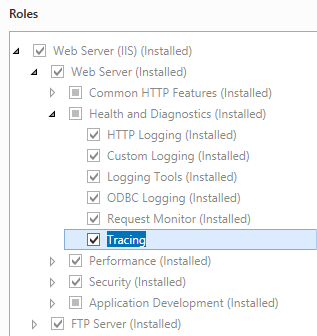 .
. - Nella pagina Selezione funzionalità fare clic su Avanti.
- Nella pagina Conferma selezioni per l'installazione fare clic su Installa.
- Nella pagina Risultati fare clic su Chiudi.
Windows 8 o Windows 8.1
- Nella schermata Start spostare il puntatore fino all'angolo inferiore sinistro, fare clic con il pulsante destro del mouse sul pulsante Start e quindi scegliere Pannello di controllo.
- In Pannello di controllo fare clic su Programmi e funzionalità e quindi su Attiva o disattiva funzionalità di Windows.
- Espandere Internet Information Services, servizi Web a livello mondiale, integrità e diagnostica, quindi selezionare Traccia.
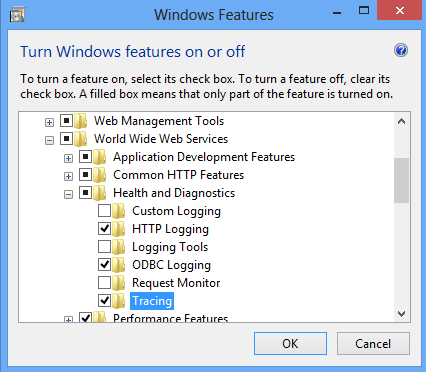 - Fare clic su OK.
- Fare clic su OK. - Fare clic su Close.
Windows Server 2008 o Windows Server 2008 R2
- Sulla barra delle applicazioni fare clic su Start, scegliere Strumenti di amministrazione, quindi fare clic su Server Manager.
- Nel riquadro della gerarchia Server Manager espandere Ruoli, quindi fare clic su Server Web (IIS).
- Nel riquadro Server Web (IIS) scorrere fino alla sezione Servizi ruolo e quindi fare clic su Aggiungi servizi ruolo.
- Nella pagina Selezione servizi ruolo della Procedura guidata Aggiungi servizi ruolo selezionare Traccia e quindi fare clic su Avanti.
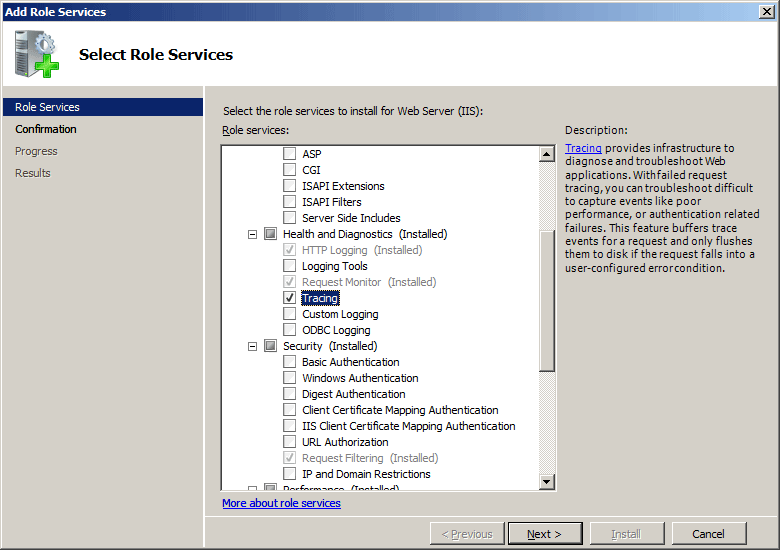
- Nella pagina Conferma selezioni per l'installazione fare clic su Installa.
- Nella pagina Risultati fare clic su Chiudi.
Windows Vista o Windows 7
- Sulla barra delle applicazioni fare clic su Start e quindi su Pannello di controllo.
- In Pannello di controllo fare clic su Programmi e funzionalità e quindi su Attiva o disattiva funzionalità di Windows.
- Espandere Internet Information Services, quindi Servizi Web a livello globale, quindi Integrità e diagnostica.
- Selezionare Traccia e quindi fare clic su OK.
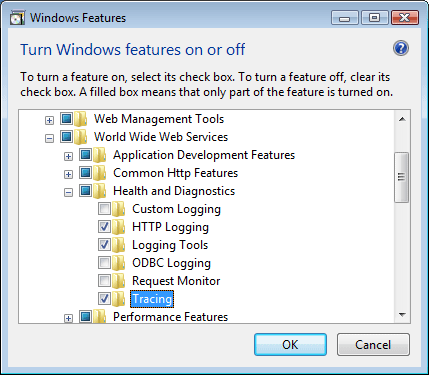
Procedure
Come abilitare la traccia
Aprire Gestione Internet Information Services (IIS):
Se si usa Windows Server 2012 o Windows Server 2012 R2:
- Sulla barra delle applicazioni fare clic su Server Manager, scegliere Strumenti, quindi fare clic su Gestione Internet Information Services (IIS).
Se si usa Windows 8 o Windows 8.1:
- Tenere premuto il tasto Windows, premere la lettera X e quindi fare clic su Pannello di controllo.
- Fare clic su Strumenti di amministrazione, quindi fare doppio clic su Gestione Internet Information Services (IIS).
Se si usa Windows Server 2008 o Windows Server 2008 R2:
- Sulla barra delle applicazioni fare clic su Start, scegliere Strumenti di amministrazione, quindi fare clic su Gestione Internet Information Services (IIS).
Se si usa Windows Vista o Windows 7:
- Sulla barra delle applicazioni fare clic su Start e quindi su Pannello di controllo.
- Fare doppio clic su Strumenti di amministrazione, quindi fare doppio clic su Gestione Internet Information Services (IIS).
Nel riquadro Connessioni selezionare la connessione al server, il sito, l'applicazione o la directory per cui si desidera configurare la traccia delle richieste non riuscite.
Nel riquadro Azioni fare clic su Traccia richiesta non riuscita...
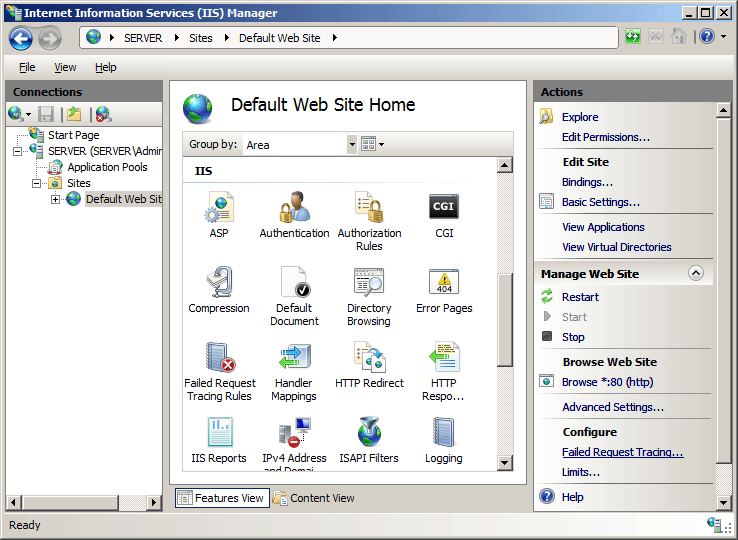
Nella finestra di dialogo Modifica impostazioni di traccia richieste non riuscite del sito Web selezionare la casella di controllo Abilita per abilitare la traccia, lasciare il valore predefinito o digitare una nuova directory in cui archiviare i file di log delle richieste non riuscite nella casella Directory , digitare il numero di file di traccia non riusciti da archiviare nella casella Numero massimo di file di traccia , e quindi fare clic su OK.
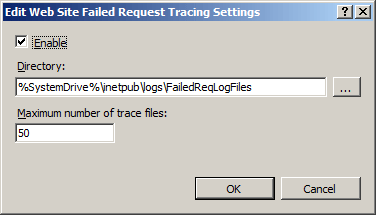
Come configurare le definizioni degli errori
Aprire Gestione Internet Information Services (IIS):
Se si usa Windows Server 2012 o Windows Server 2012 R2:
- Sulla barra delle applicazioni fare clic su Server Manager, scegliere Strumenti, quindi fare clic su Gestione Internet Information Services (IIS).
Se si usa Windows 8 o Windows 8.1:
- Tenere premuto il tasto Windows, premere la lettera X e quindi fare clic su Pannello di controllo.
- Fare clic su Strumenti di amministrazione, quindi fare doppio clic su Gestione Internet Information Services (IIS).
Se si usa Windows Server 2008 o Windows Server 2008 R2:
- Sulla barra delle applicazioni fare clic su Start, scegliere Strumenti di amministrazione, quindi fare clic su Gestione Internet Information Services (IIS).
Se si usa Windows Vista o Windows 7:
- Sulla barra delle applicazioni fare clic su Start e quindi su Pannello di controllo.
- Fare doppio clic su Strumenti di amministrazione, quindi fare doppio clic su Gestione Internet Information Services (IIS).
Nel riquadro Connessioni passare alla connessione, al sito, all'applicazione o alla directory per cui si vuole configurare la traccia delle richieste non riuscite.
Nel riquadro Home fare doppio clic su Regole di traccia richieste non riuscite.
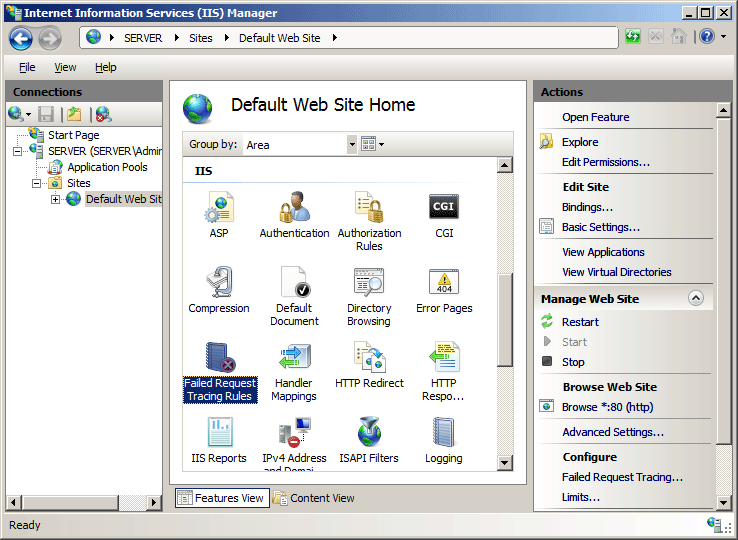
Nel riquadro Azioni fare clic su Aggiungi...
Nella pagina Specifica contenuto da tracciare della Procedura guidata Aggiungi traccia richieste non riuscite selezionare il tipo di contenuto da tracciare e quindi fare clic su Avanti.
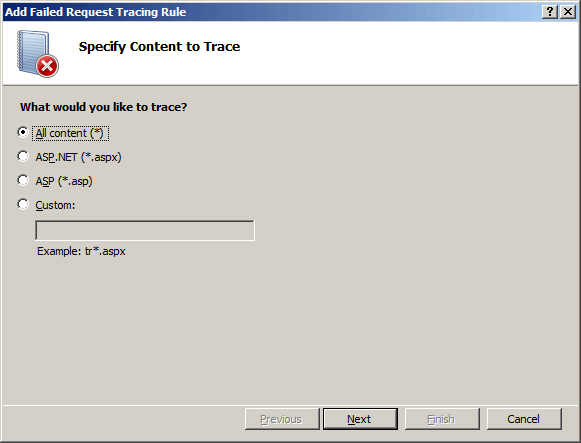
Nella pagina Definisci condizioni di traccia selezionare le condizioni da tracciare e quindi fare clic su Avanti. Le condizioni di traccia possono includere qualsiasi combinazione di codici di stato, un limite di tempo che una richiesta deve accettare o la gravità dell'evento. Se si specificano tutte le condizioni, la prima condizione soddisfatta genera il file di log di traccia delle richieste non riuscite.
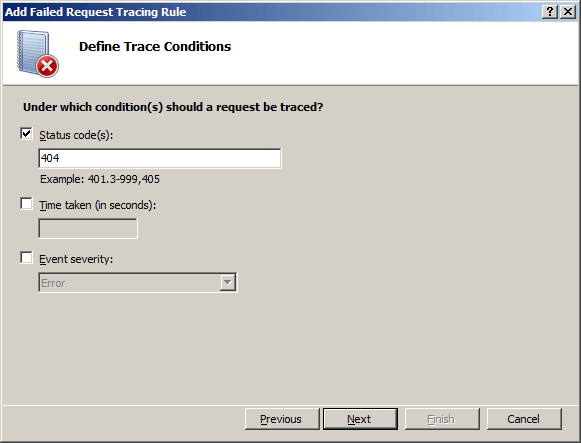
Nella pagina Selezione provider di traccia selezionare uno o più provider di traccia in Provider.
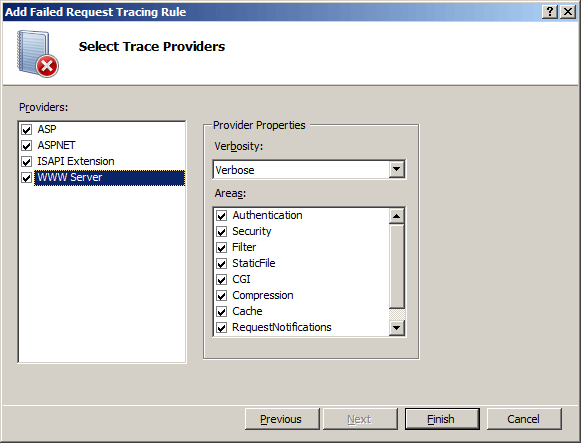
Nella pagina Seleziona provider di traccia selezionare uno o più livelli di dettaglio in Dettaglio.
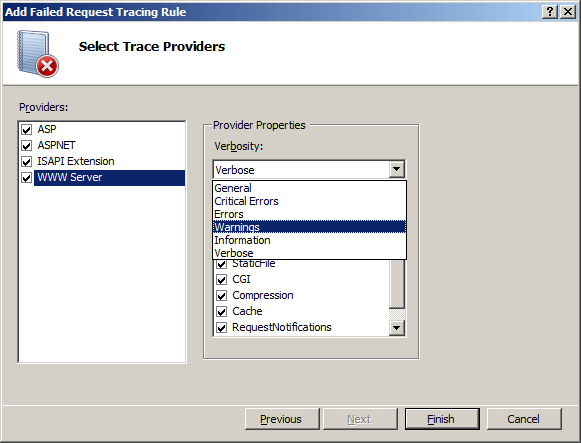
Se è stato selezionato il provider di traccia ASPNET o WWW Server nel passaggio 8, selezionare una o più aree funzionali per il provider da tracciare in Aree della pagina Seleziona provider di traccia .
Fare clic su Fine.
Configurazione
È possibile configurare il <tracing> gruppo di sezioni a livello di server nel file ApplicationHost.config o a livello di sito, a livello di applicazione o di directory in un file di Web.config.
Attributi
Nessuno.
Elementi figlio
| Elemento | Descrizione |
|---|---|
traceFailedRequests |
Elemento facoltativo. Contiene le impostazioni per la traccia delle richieste non riuscite nel server Web. |
traceProviderDefinitions |
Elemento facoltativo. Definisce i provider di traccia utilizzati nel server Web. |
Esempio di configurazione
Nell'esempio di configurazione seguente viene configurata la traccia a livello di server nel file ApplicationHost.config. Imposta la traccia per tutti i file aspx, usa l'elemento <traceAreas> per impostare il provider ASPNET e la traccia su tutte le aree ASP.NET, ovvero Infrastruttura, Modulo, Pagina e AppServices. L'esempio usa anche l'attributo verbosity per impostare la quantità di informazioni restituite al file di traccia su warning. Infine, l'esempio usa l'elemento <failureDefinitions> per tracciare solo le richieste che generano un codice di stato HTTP 404.
<tracing>
<traceFailedRequests>
<add path="*.aspx">
<traceAreas>
<add provider="ASPNET" areas="Infrastructure,Module,Page,AppServices" verbosity="Warning" />
</traceAreas>
<failureDefinitions statusCodes="404" />
</add>
</traceFailedRequests>
</tracing>
Codice di esempio
Gli esempi seguenti abilitano la traccia dettagliata delle richieste non riuscite per gli errori HTTP 500 in ASP.NET contenuto in tutte le richieste alle pagine *.aspx.
AppCmd.exe
appcmd.exe set config "Contoso" -section:system.webServer/tracing/traceFailedRequests /+"[path='*.aspx']"
appcmd.exe set config "Contoso" -section:system.webServer/tracing/traceFailedRequests /+"[path='*.aspx'].traceAreas.[provider='ASPNET',areas='Infrastructure,Module,Page,AppServices',verbosity='Verbose']"
appcmd.exe set config "Contoso" -section:system.webServer/tracing/traceFailedRequests /[path='*.aspx'].failureDefinitions.statusCodes:"500"
C#
using System;
using System.Text;
using Microsoft.Web.Administration;
internal static class Sample
{
private static void Main()
{
using (ServerManager serverManager = new ServerManager())
{
Configuration config = serverManager.GetWebConfiguration("Contoso");
ConfigurationSection traceFailedRequestsSection = config.GetSection("system.webServer/tracing/traceFailedRequests");
ConfigurationElementCollection traceFailedRequestsCollection = traceFailedRequestsSection.GetCollection();
ConfigurationElement addElement = traceFailedRequestsCollection.CreateElement("add");
addElement["path"] = @"*.aspx";
ConfigurationElementCollection traceAreasCollection = addElement.GetCollection("traceAreas");
ConfigurationElement addElement1 = traceAreasCollection.CreateElement("add");
addElement1["provider"] = @"ASPNET";
addElement1["areas"] = @"Infrastructure,Module,Page,AppServices";
addElement1["verbosity"] = @"Verbose";
traceAreasCollection.Add(addElement1);
ConfigurationElement failureDefinitionsElement = addElement.GetChildElement("failureDefinitions");
failureDefinitionsElement["statusCodes"] = @"500";
traceFailedRequestsCollection.Add(addElement);
serverManager.CommitChanges();
}
}
}
VB.NET
Imports System
Imports System.Text
Imports Microsoft.Web.Administration
Module Sample
Sub Main()
Dim serverManager As ServerManager = New ServerManager
Dim config As Configuration = serverManager.GetWebConfiguration("Contoso")
Dim traceFailedRequestsSection As ConfigurationSection = config.GetSection("system.webServer/tracing/traceFailedRequests")
Dim traceFailedRequestsCollection As ConfigurationElementCollection = traceFailedRequestsSection.GetCollection
Dim addElement As ConfigurationElement = traceFailedRequestsCollection.CreateElement("add")
addElement("path") = "*.aspx"
Dim traceAreasCollection As ConfigurationElementCollection = addElement.GetCollection("traceAreas")
Dim addElement1 As ConfigurationElement = traceAreasCollection.CreateElement("add")
addElement1("provider") = "ASPNET"
addElement1("areas") = "Infrastructure,Module,Page,AppServices"
addElement1("verbosity") = "Verbose"
traceAreasCollection.Add(addElement1)
Dim failureDefinitionsElement As ConfigurationElement = addElement.GetChildElement("failureDefinitions")
failureDefinitionsElement("statusCodes") = "500"
traceFailedRequestsCollection.Add(addElement)
serverManager.CommitChanges()
End Sub
End Module
JavaScript
var adminManager = new ActiveXObject('Microsoft.ApplicationHost.WritableAdminManager');
adminManager.CommitPath = "MACHINE/WEBROOT/APPHOST/Contoso";
var traceFailedRequestsSection = adminManager.GetAdminSection("system.webServer/tracing/traceFailedRequests", "MACHINE/WEBROOT/APPHOST/Contoso");
var traceFailedRequestsCollection = traceFailedRequestsSection.Collection;
var addElement = traceFailedRequestsCollection.CreateNewElement("add");
addElement.Properties.Item("path").Value = "*.aspx";
var traceAreasCollection = addElement.ChildElements.Item("traceAreas").Collection;
var addElement1 = traceAreasCollection.CreateNewElement("add");
addElement1.Properties.Item("provider").Value = "ASPNET";
addElement1.Properties.Item("areas").Value = "Infrastructure,Module,Page,AppServices";
addElement1.Properties.Item("verbosity").Value = "Verbose";
traceAreasCollection.AddElement(addElement1);
var failureDefinitionsElement = addElement.ChildElements.Item("failureDefinitions");
failureDefinitionsElement.Properties.Item("statusCodes").Value = "500";
traceFailedRequestsCollection.AddElement(addElement);
adminManager.CommitChanges();
VBScript
Set adminManager = createObject("Microsoft.ApplicationHost.WritableAdminManager")
adminManager.CommitPath = "MACHINE/WEBROOT/APPHOST/Contoso"
Set traceFailedRequestsSection = adminManager.GetAdminSection("system.webServer/tracing/traceFailedRequests", "MACHINE/WEBROOT/APPHOST/Contoso")
Set traceFailedRequestsCollection = traceFailedRequestsSection.Collection
Set addElement = traceFailedRequestsCollection.CreateNewElement("add")
addElement.Properties.Item("path").Value = "*.aspx"
Set traceAreasCollection = addElement.ChildElements.Item("traceAreas").Collection
Set addElement1 = traceAreasCollection.CreateNewElement("add")
addElement1.Properties.Item("provider").Value = "ASPNET"
addElement1.Properties.Item("areas").Value = "Infrastructure,Module,Page,AppServices"
addElement1.Properties.Item("verbosity").Value = "Verbose"
traceAreasCollection.AddElement addElement1
Set failureDefinitionsElement = addElement.ChildElements.Item("failureDefinitions")
failureDefinitionsElement.Properties.Item("statusCodes").Value = "500"
traceFailedRequestsCollection.AddElement addElement
adminManager.CommitChanges()
Commenti e suggerimenti
Presto disponibile: Nel corso del 2024 verranno gradualmente disattivati i problemi di GitHub come meccanismo di feedback per il contenuto e ciò verrà sostituito con un nuovo sistema di feedback. Per altre informazioni, vedere https://aka.ms/ContentUserFeedback.
Invia e visualizza il feedback per